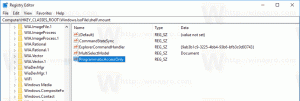Poista yksittäiset automaattisen täydennyksen ehdotukset Google Chromessa
Kun olet kirjoittanut tekstiä hakukenttään tai verkkosivun lomakkeeseen, Google Chrome saattaa muistaa kirjoittamasi termin. Kun seuraavan kerran käyt samalla sivulla, selain näyttää sinulle ehdotuksen, jossa luetellaan aiemmin tähän kenttään kirjoittamasi merkinnät. Näin voit poistaa ne.
Ehdotusten automaattinen täydennysominaisuus on erittäin hyödyllinen, koska sen avulla voit säästää aikaasi. Jos esimerkiksi haluat toistaa viimeisimmän haun, sinun tarvitsee vain kirjoittaa yksi tai kaksi kirjainta termistä, valitse sitten haluamasi ehdotus hiirellä tai nuolinäppäimillä ja paina Enter avain.
Tietosuojasyistä saatat haluta poistaa tiettyjä ehdotuksia tietyistä tekstikentistä. On myös erittäin ärsyttävää, jos teet kirjoitusvirheen, teet haun ja selain ehdottaa edelleen virheellistä tekstiä. Siinä tapauksessa voi olla hyödyllistä poistaa ehdotus.
Vaikka Chrome-selaimen avulla voit poistaa kaikki lomaketiedot kerralla, et löydä vaihtoehtoa yksittäisen merkinnän poistamiseksi tietystä verkkosivusta tai tekstikentästä. Katsotaanpa, miten se voidaan tehdä.
Yksittäisten automaattisen täydennyksen ehdotusten poistaminen Google Chromessa, tee seuraava.
- Avaa Google Chrome.
- Siirry verkkosivulle, jonka ehdotuksen haluat poistaa.
- Napsauta lomakeelementtiä, josta selain näyttää ehdotuksen.
- Aloita kirjoittaminen näyttääksesi ehdotukset.
- Siirry luettelosta poistettavan ehdotuksen kohdalle näppäimistön nuolinäppäimillä.
- paina Siirtää + Del näppäimistön näppäimet. Valittu ehdotus on nyt poistettu.
Tämän menetelmän pitäisi toimia muissa selaimissa, kuten Opera, Vivaldi, Yandex. Selain, koska niillä kaikilla on sama moottori.
Poista kaikki automaattisen täydennyksen ehdotukset kerralla
Google Chromessa voit poistaa kaikki lomaketiedot kerralla. Tämä poistaa kaikki tallennetut ehdotukset ja muut lomaketiedot, joten sinun on täytettävä ne manuaalisesti, kun seuraavan kerran vierailet asianmukaisella verkkosivustolla. Tehdä niin,
- Avaa Google Chrome -selain ja kirjoita osoitepalkkiin:
chrome://asetukset
- Paikanna Pitkälle kehittynyt linkki alareunassa ja napsauta sitä.
- Alla Yksityisyys ja turvallisuus, Klikkaa Sisältöasetukset.
- Siirry seuraavassa valintaikkunassa kohtaan Pitkälle kehittynyt -välilehti.
- Ota siellä vaihtoehto käyttöön Lomakkeen tietojen automaattinen täyttö.
- Klikkaa Puhdas data -painiketta.
Vinkki: Lomakkeiden automaattisen täytön ominaisuus voidaan poistaa kokonaan käytöstä. Chromessa sopiva vaihtoehto on kohdassa Ihmiset - Osoitteet - Lomakkeiden automaattinen täyttö. Jos poistat sen käytöstä, Chrome ei muista, mitä kirjoitat lomakkeisiin.
Se siitä.